Τα διαγράμματα πίνακα , γνωστά και ως μικρά πολλαπλάσια , προσφέρουν έναν αποτελεσματικό τρόπο απεικόνισης των δεδομένων σε σαφή μορφή. Αυτή η μορφή διαγράμματος είναι ιδιαίτερα κατάλληλη για τον έλεγχο, καθώς σας επιτρέπει να συγκρίνετε γρήγορα διαφορετικά σύνολα δεδομένων. Σε αυτόν τον οδηγό, θα εξηγήσω τι είναι τα διαγράμματα πίνακα και πώς μπορείτε να τα δημιουργήσετε στο Excel. Θα σας δείξω βήμα προς βήμα πώς μπορείτε να οπτικοποιήσετε τα δεδομένα σας και να αποκτήσετε πολύτιμες πληροφορίες.
Οι πιο σημαντικές γνώσεις
- Τα διαγράμματα πίνακα οπτικοποιούν πολλαπλά σύνολα δεδομένων δίπλα-δίπλα για καλύτερη σύγκριση.
- Μια μέση τιμή μπορεί να χρησιμοποιηθεί ως τιμή αναφοράς.
- Η δημιουργία διαγραμμάτων πίνακα στο Excel μπορεί να γίνει ευκολότερη με την αντιγραφή και επικόλληση των διαγραμμάτων για διαφορετικά σύνολα δεδομένων.
Οδηγίες βήμα προς βήμα
1. Προετοιμάστε τα δεδομένα
Πριν ξεκινήσετε τη δημιουργία διαγραμμάτων πίνακα στο Excel, πρέπει να βεβαιωθείτε ότι τα δεδομένα σας είναι καλά δομημένα. Στο παράδειγμα, χρειαζόμαστε μια επισκόπηση διαφόρων τοποθεσιών, όπως το Μόναχο, το Βερολίνο, η Φρανκφούρτη, η Στουτγάρδη και άλλες, καθώς και τα αντίστοιχα δεδομένα τους για μια συγκεκριμένη χρονική περίοδο, για παράδειγμα από το 2015 έως το 2020. Βεβαιωθείτε ότι τα δεδομένα σας έχουν εισαχθεί σωστά και πλήρως.
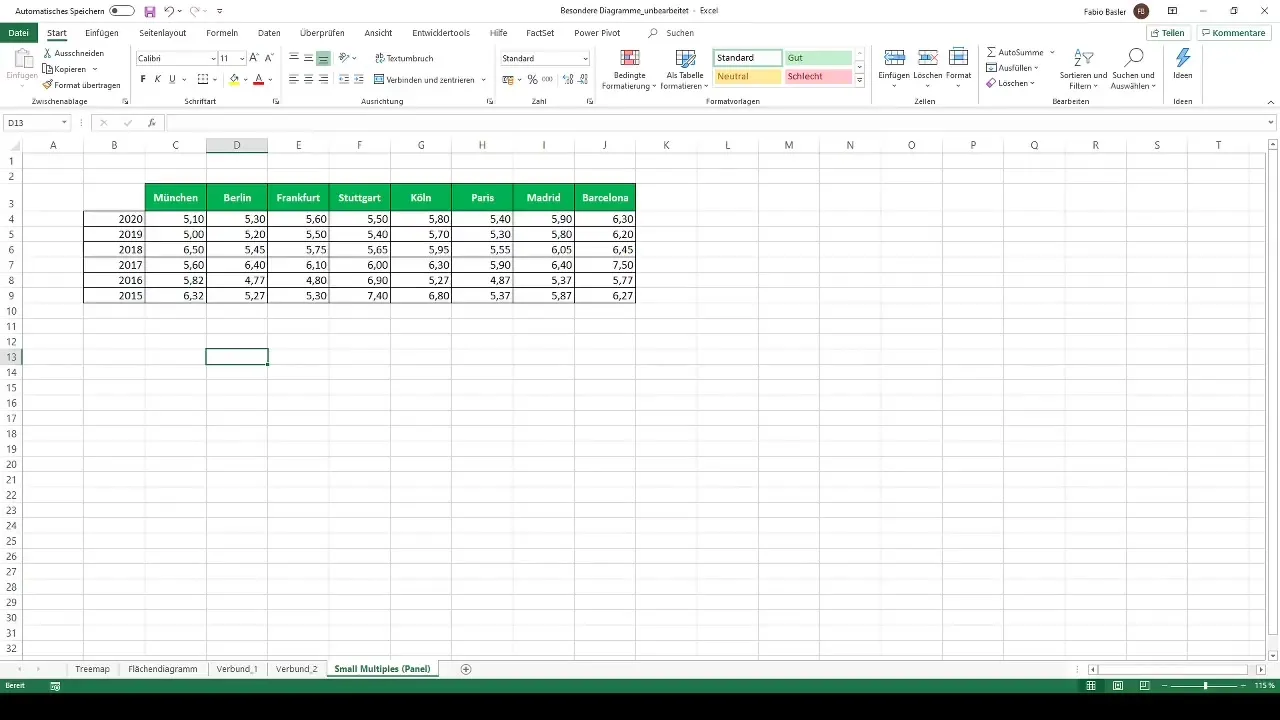
2. Επιλέξτε τον πρώτο τύπο διαγράμματος
Ξεκινήστε δημιουργώντας το πρώτο σας διάγραμμα. Για να το κάνετε αυτό, επιλέξτε τα δεδομένα για την τοποθεσία του Μονάχου και χρησιμοποιήστε τη λειτουργία για γραμμικά διαγράμματα 2D. Αυτό το διάγραμμα θα σας δώσει αρχικά μια επισκόπηση των εξελίξεων στο Μόναχο.
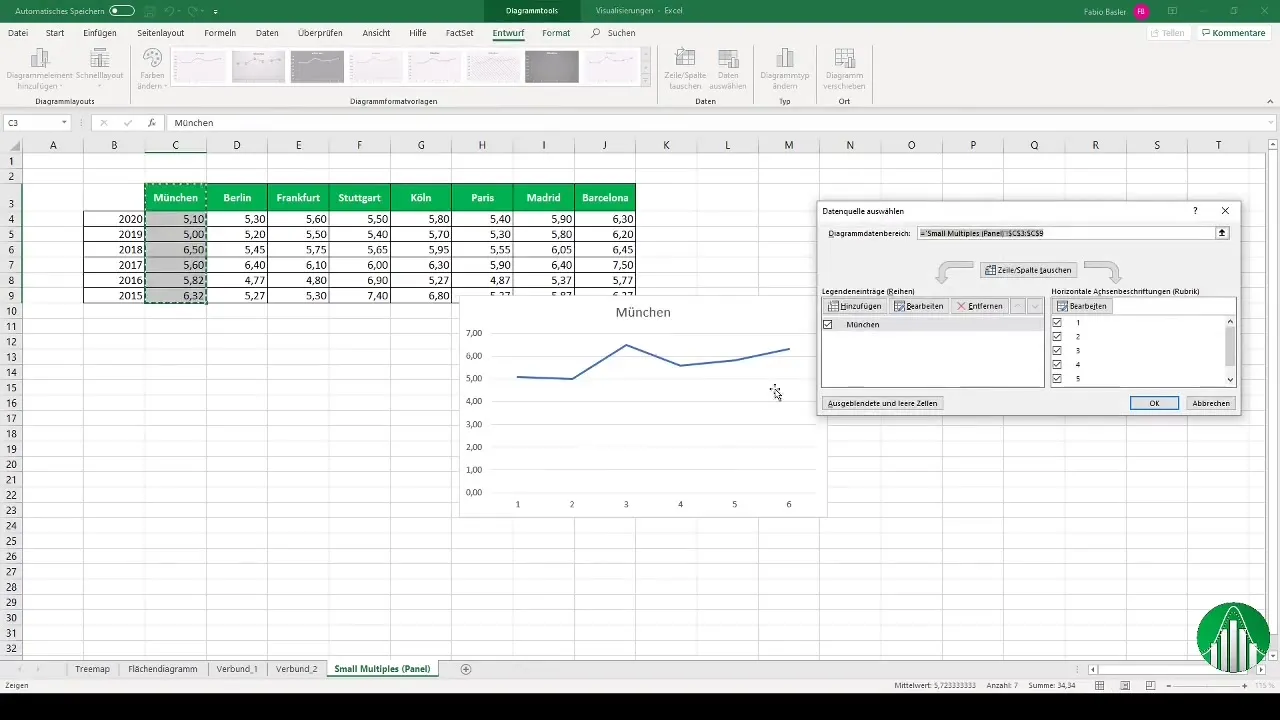
3. Προσαρμόστε το διάγραμμα
Αφού δημιουργήσετε το πρώτο διάγραμμα, θα πρέπει να το προσαρμόσετε ανάλογα. Ρυθμίστε τον οριζόντιο άξονα στο χρόνο, ενώ στον κατακόρυφο άξονα εμφανίζονται οι τιμές σας. Φροντίστε να προσαρμόσετε τις ετικέτες των αξόνων, ώστε όλα να είναι σαφή και κατανοητά.
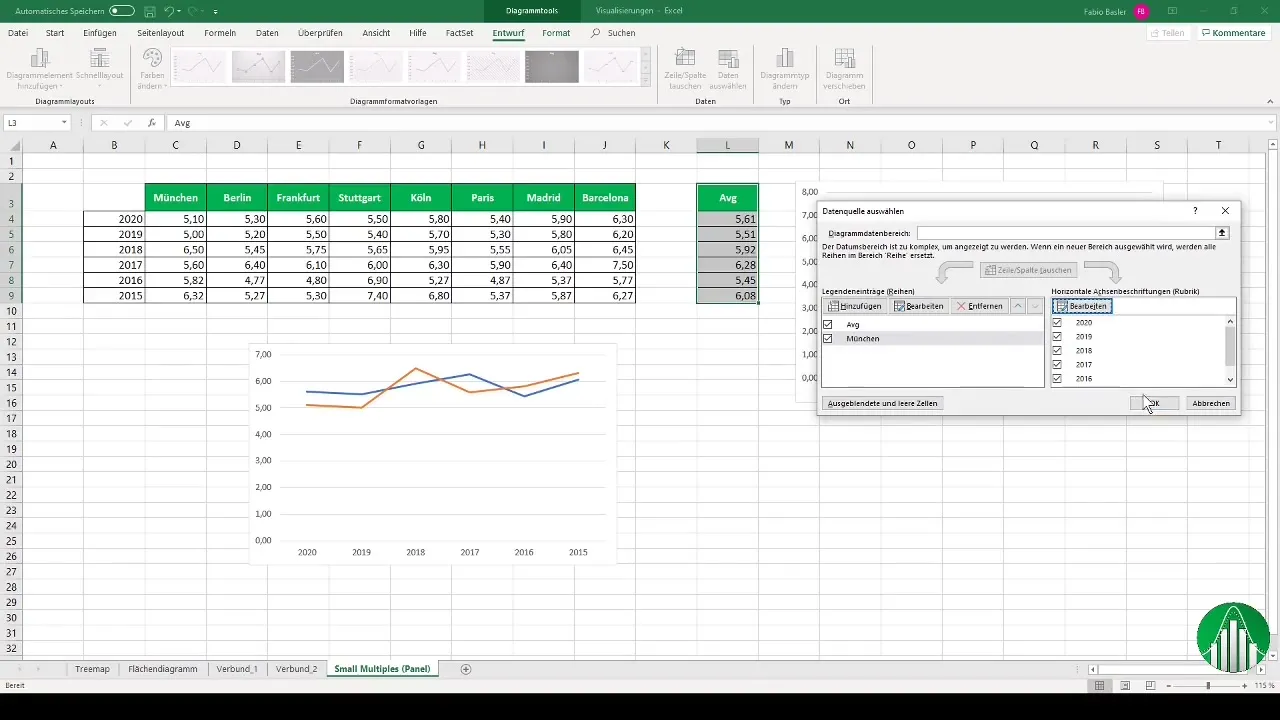
4. Υπολογίστε τη μέση τιμή
Μια σημαντική πτυχή των διαγραμμάτων πίνακα είναι η χρήση μιας τιμής αναφοράς. Υπολογίστε τον αριθμητικό μέσο όρο (μέση τιμή) σε όλες τις τοποθεσίες. Αυτό σας βοηθά να δείτε πώς οι μεμονωμένες τοποθεσίες συγκρίνονται με τον μέσο όρο.
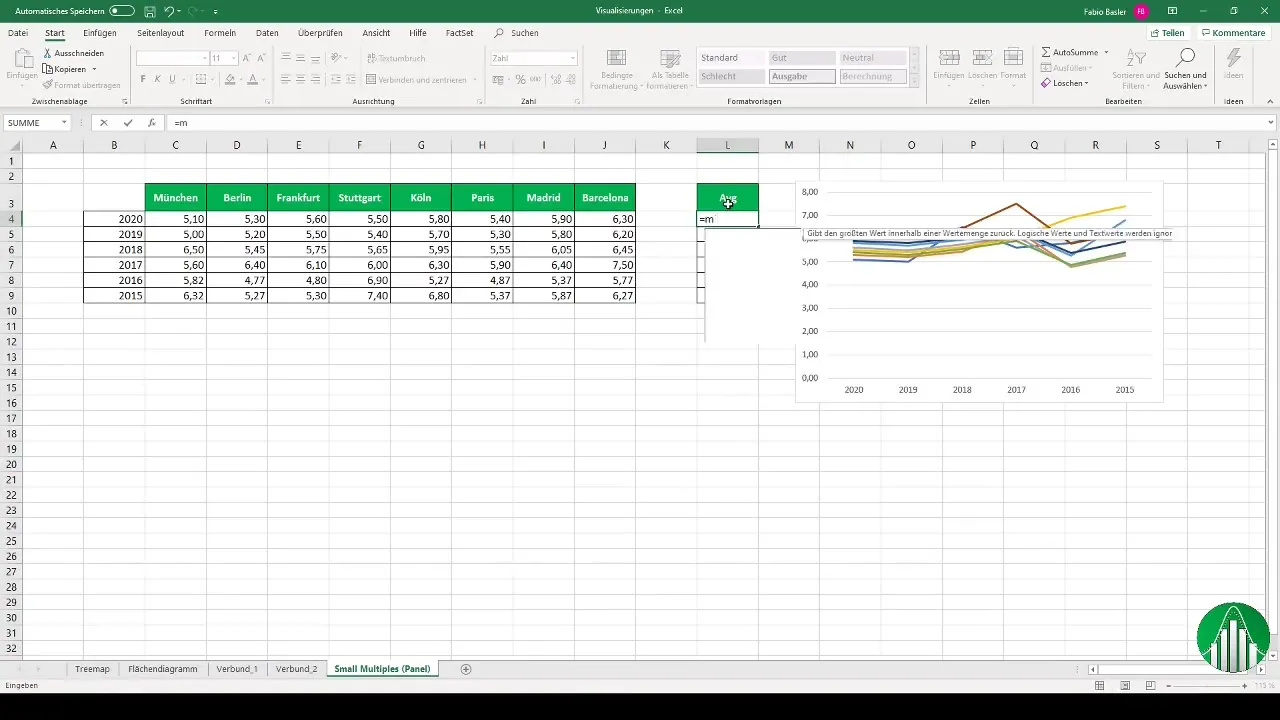
5. Προσθέστε σειρές δεδομένων
Τώρα μπορείτε να προσθέσετε περισσότερες σειρές δεδομένων στο διάγραμμά σας. Ξεκινήστε με τα στοιχεία για αρκετά διαγράμματα και προσθέστε σταδιακά τα δεδομένα για τις άλλες πόλεις. Αυτό παρέχει μια καλύτερη επισκόπηση και διευκολύνει τις συγκρίσεις. Αντιγράψτε το διάγραμμα για την επόμενη πόλη, στην προκειμένη περίπτωση το Βερολίνο, και προσαρμόστε τα δεδομένα ανάλογα.
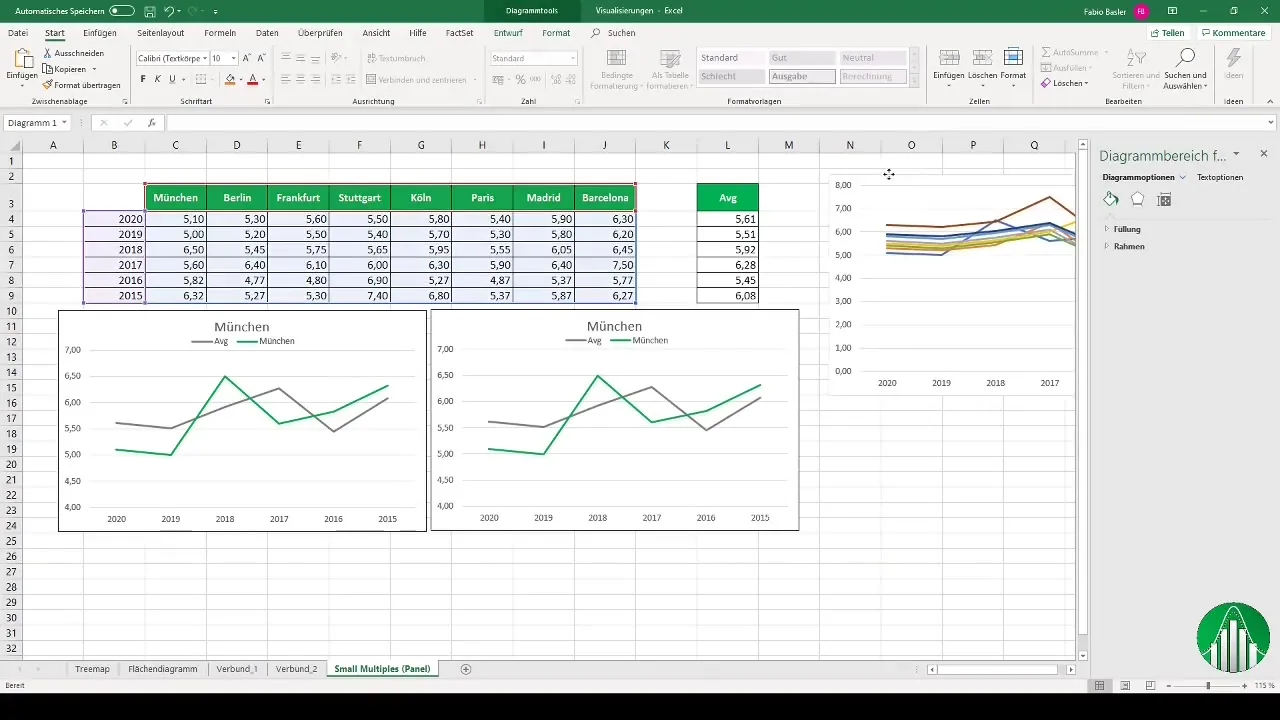
6. Απεικονίστε άλλες πόλεις
Μπορείτε να συνεχίσετε αυτή τη διαδικασία για οποιεσδήποτε άλλες πόλεις θέλετε να οπτικοποιήσετε στο διάγραμμά σας. Έτσι θα έχετε μια σαφή συλλογή διαγραμμάτων που μαζί θα παρέχουν μια ολοκληρωμένη επισκόπηση των διαφόρων τοποθεσιών.
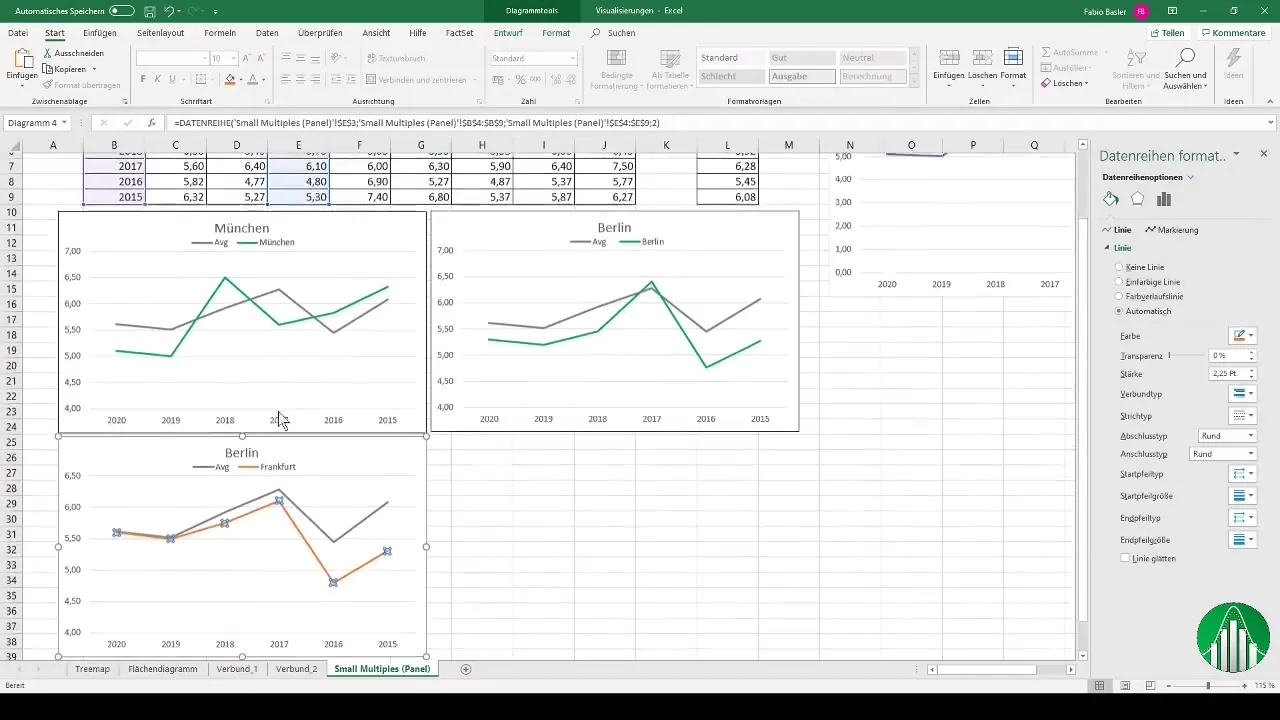
7. συνοψίστε τα διαγράμματα
Αφού δημιουργήσετε όλα τα διαγράμματα πάνελ, μπορεί να είναι χρήσιμο να τα συνοψίσετε σε μια παρουσίαση, για παράδειγμα στο PowerPoint. Μπορείτε να ομαδοποιήσετε τα διαγράμματα μαζί και να τα παρουσιάσετε σε ένα μέρος για να παρουσιάσετε τις πληροφορίες με σαφήνεια.

8. Βελτιστοποιήστε τη συνολική εντύπωση
Ένα καλά σχεδιασμένο διάγραμμα πίνακα κάνει αμέσως το περιεχόμενο πιο κατανοητό. Φροντίστε να προσθέσετε σαφείς τίτλους, λεζάντες και επισημάνσεις για να επισημάνετε τα πιο σημαντικά σημεία στους θεατές σας. Η χρήση αντιθετικών χρωμάτων μπορεί επίσης να βοηθήσει να γίνουν πιο ορατές οι διαφορές.
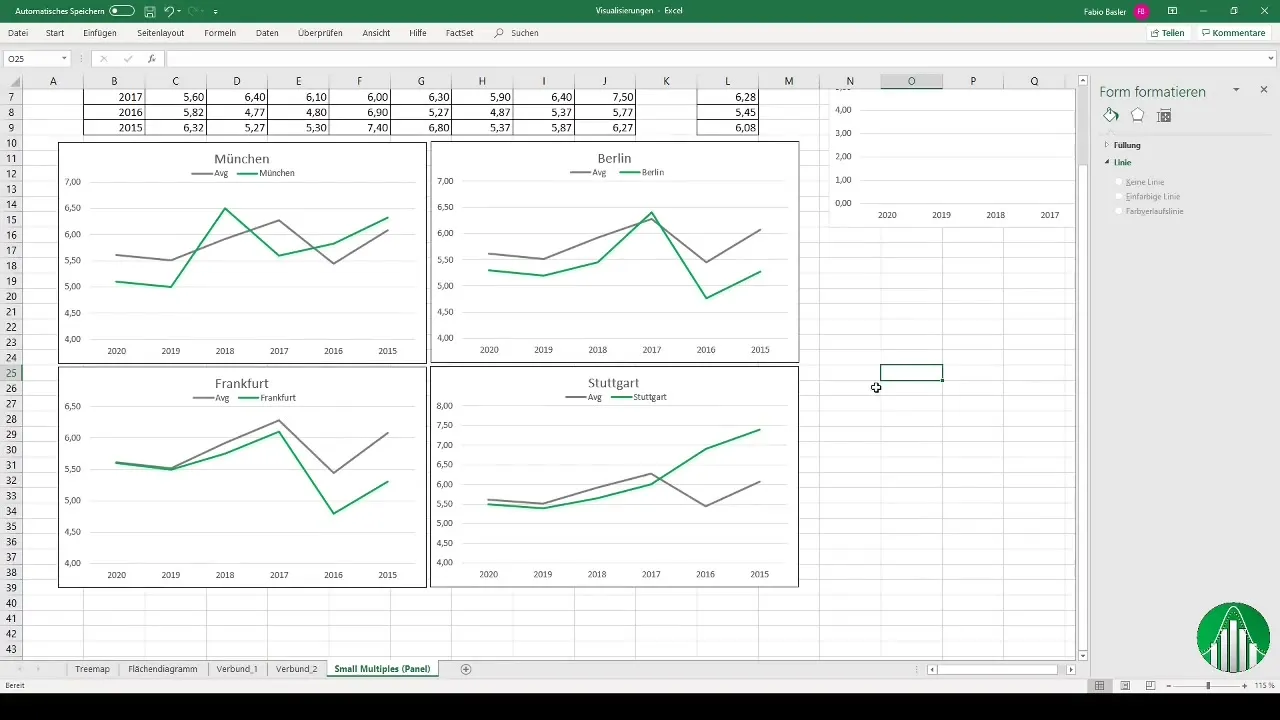
Συνοπτική παρουσίαση
Σε αυτόν τον οδηγό, μάθατε τι είναι τα διαγράμματα πίνακα και πώς να τα δημιουργείτε αποτελεσματικά στο Excel. Με την απεικόνιση πολλαπλών συνόλων δεδομένων σε ξεχωριστά διαγράμματα, αποκτάτε πολύτιμες πληροφορίες και συγκρίσεις που μπορούν να φανούν χρήσιμες στον έλεγχο ή σε άλλους τομείς.
Συχνές ερωτήσεις
Τι είναι τα διαγράμματα πίνακα; Τα διαγράμματα πίνακα είναι μια μορφή οπτικοποίησης δεδομένων που σας επιτρέπει να δημιουργείτε πολλαπλά διαγράμματα δίπλα-δίπλα για να συγκρίνετε εύκολα διαφορετικά σύνολα δεδομένων.
Πώς υπολογίζω τη μέση τιμή στο Excel;Στο Excel, μπορείτε να υπολογίσετε τη μέση τιμή χρησιμοποιώντας τη συνάρτηση =AVERAGE(range), καθορίζοντας το εύρος δεδομένων για το οποίο θα υπολογιστεί η μέση τιμή.
Μπορώ να αντιγράψω απλά τα διαγράμματα πίνακα; Ναι, μπορείτε να αντιγράψετε ένα ήδη δημιουργημένο διάγραμμα στο Excel με Ctrl + C και στη συνέχεια να το επικολλήσετε με Ctrl + V για να προσαρμόσετε τα δεδομένα για άλλες πόλεις ή χρονικές περιόδους.
Είναι καλά τα διαγράμματα πίνακα για παρουσιάσεις PowerPoint;Ναι, τα διαγράμματα πίνακα είναι πολύ αποτελεσματικά για παρουσιάσεις, καθώς παρουσιάζουν πολύπλοκα δεδομένα με σαφή τρόπο και βοηθούν το ακροατήριο να κατανοήσει γρήγορα τις σχετικές πληροφορίες.


